遠程桌面無法找到計算機怎么辦

遠程桌面無法找到計算機怎么辦呢?其實出現情況的原因有很多,比如網絡設置、防火墻設置或者是遠桌面設置等等,這些都會導致遠程桌面連接故障,想要解決問題,可以嘗試檢查遠程桌面設置情況或檢查網絡,下面我們就來講解下遠程桌面無法找到計算機的問題原因及解決方法。

一、遠程桌面無法找到計算機的原因
使用windows操作系統中,當你需要利用這臺計算機去遠程控制另外一臺電腦時,可能就會因為遠程桌面無法找到計算機,而導致無法遠程控制電腦,為什么會出現這些情況呢?常見原因有目標計算機未打開、輸入的目標計算機名稱不正確、DNS緩存存儲了錯誤的ip地址、遠程桌面連接憑證無效等等。了解了正確的原因之后,我們就可以通過以下解決問題的方法來解決這個問題。
二、遠程桌面無法找到計算機的解決方法
遠程桌面無法準確的找到計算機,導致無法成功遠程其他電腦的桌面,遇到這個問題可以通過以下這幾種方案中找到合適自己的解決方式。
方法一:檢查計算機名稱
如果你在遠程其他計算機之前,輸入了錯誤的計算機名稱,可能就會導致遠程桌面找不到計算機,這個時候我們可以先檢查一下計算機名稱是否正確。在電腦桌面中點擊“開始”按鈕,進入到“設置”的界面,界面中點擊“系統”后,在左側菜單的下方點擊“關于”,就可以在右側界面中查看到計算機的名稱了。
檢查你輸入的設備名稱是否正確或者直接復制設備名稱重新輸入。
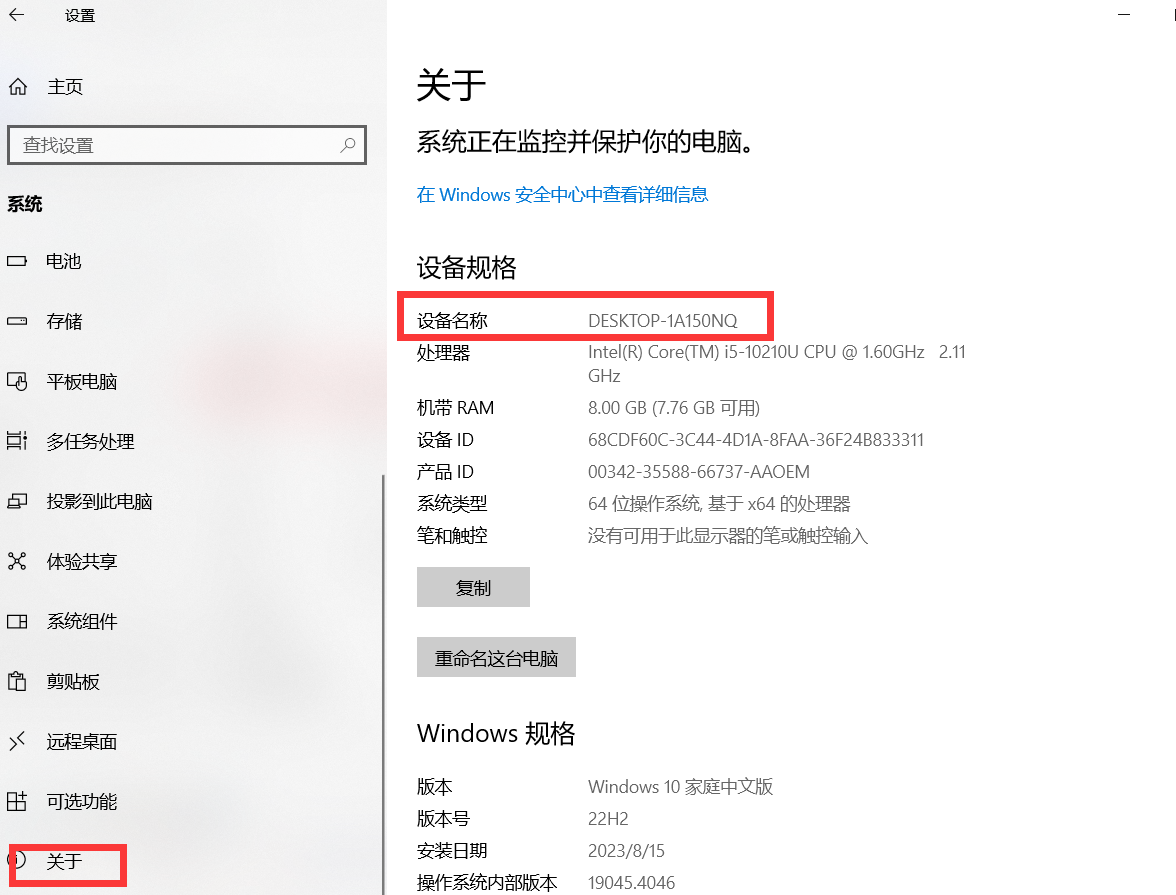
方法二:檢查遠程桌面設置
在遠程計算機時,你需要先確保遠程桌面功能已經啟動,在遠程計算機上,右鍵點擊“計算機”,在菜單中選擇“屬性”。在左側的導航欄中,你就可以看到“遠程設置”的功能了,點擊該功能在“遠程”選項卡下方,確保已經勾選了“允許遠程協助連接這臺計算機”和“允許遠程桌面連接”的選項,點擊保存設置即可。
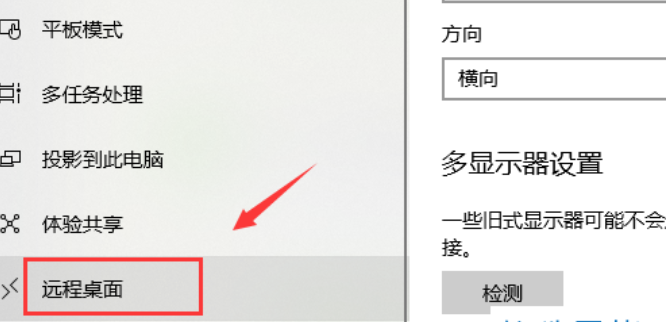
方法三:嘗試使用其他遠程桌面工具
如果你嘗試了,各種方法都無法解決。遠程桌面無法找到計算機的問題,那么就可以嘗試使用其他遠程桌面工具,這些工具可能具有不同的連接方式和設置,但是可以幫你繞過一些限制,成功建立遠程桌面連接。
以上就是關于遠程桌面無法找到計算機的解決方法,如果你在操作的過程中,不小心刪除了某些數據或文件,也可以嘗試使用萬興恢復恢復這些數據,讓你免受數據丟失的風險。